Vivaldiのパネルが便利なので個人的な使い方を書きます。パネルはブラウザの右や左に配置できる言わば「サイドバー」になります。
Google翻訳
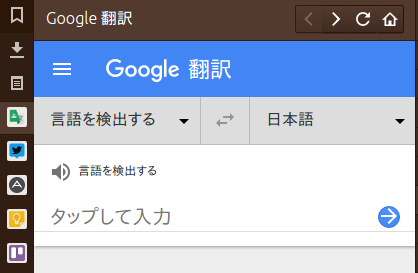
Web上で翻訳したい文章がある時に使えます。個人的には自分の入力した英文が最低限合ってるのかバリデーション代わりに使うこともありますが、自信もなければ信憑性にも欠ける気も。頻繁に使う場合はInstant Translateという拡張を使うことで選択した部分のみの翻訳を行うことができます。
TweetDeck
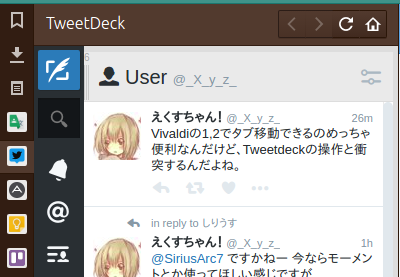
幅を1カラム分に設定することで、見やすくなります。他のパネルの大きさも1カラム分くらいでちょうどいいので、これを基準にするのがいいかも。カラムの移動は左側のボタンが便利です。
ただ、ユーザー詳細を見るとダイアログが下の方に表示されてしまうので、あくまでも「タイムラインの閲覧」と「ツイート」程度に使用するのが無難。
Google Keep
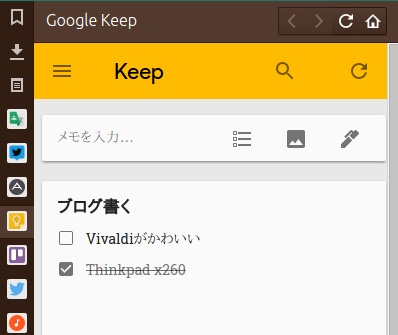
Googleのサービスばかりですが、WebのGoogle Keepはスマートフォン表示に対応してるようなので、綺麗に表示してくれます。Vivaldiは標準で「ノート」というパネルもありますが、KeepはKeepで便利。
標準機能
- ブックマーク
- ダウンロード
- ノート
が標準のパネルになります。ノートは前述の通り使っていませんが…。ブックマークもブックマークバーなどで事足りているので使用していませんが、ダウンロードしたファイルの管理がサイドバーで行えるは地味ですが結構便利だったりします。もっとも、Vivaldi標準ではvivaldi://downloadsを意図的に開かないと、ダウンロード管理画面はパネルでしかできませんが…。
微妙だったもの
おまけ。設定してみたはものの、使いづらかったサイト。
Google play music
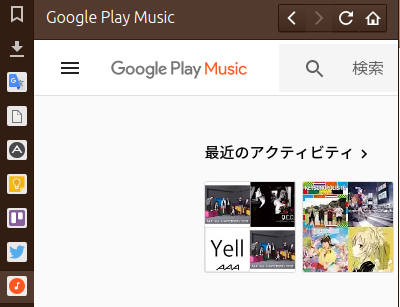
いつかのOperaの音楽パネル的なものがVivaldiで実用的に扱えると思ったのですが、スマートフォン表示に対応していませんでした。スマートフォンアプリがあるのでないのでしょうか?(それで言ったらKeepもなくなっちゃいますが)
Trello
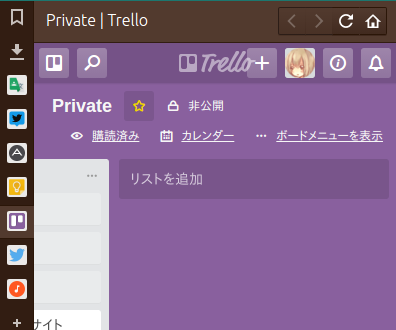
横スクロールはドラッグでも行えるのですが、操作性が良いとは言えませんでした。
まとめ
スマートフォン表示に対応している、いわゆるレスポンシブデザインが採用されているサイトなら快適になるはず。